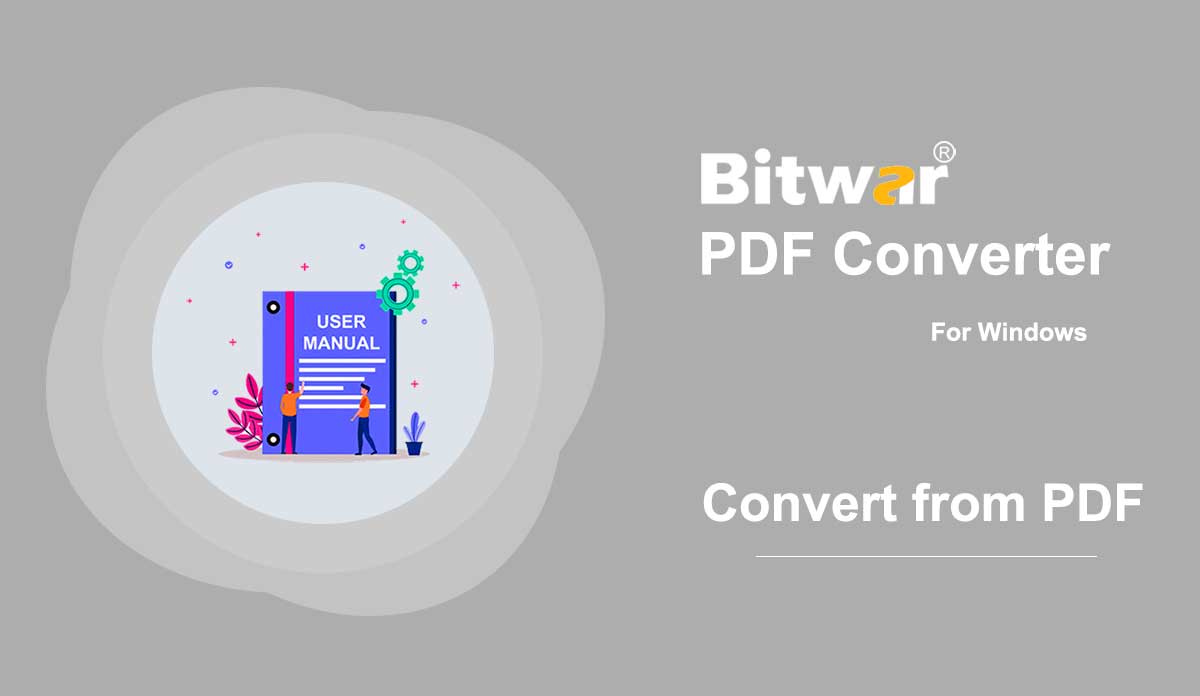- Bitwar PDF Dönüştürücüyü Başlatın
Özet: Bu kullanıcı kılavuzu kullanıcıların Bitwar PDF Converter Yazılımının Kurulumu ve Yazılım Arayüzü hakkında ayrıntıları öğrenmelerini sağlayacaktır. Yazılımı İndirin Ücretsiz olarak Bitwar PDF Converter Yazılımını indirmek ve kurmak için hemen Yazılım İndirme Ana Sayfasına gidin! Yazılım Kurulumu 1. Kurulumu başlatmak için BitwarPDFSetup'ı başlatın. 2. Varsayılan Yazılım Dilini seçin ve Tamam'a tıklayın. 3. Kurulumu başlatmak için Şimdi Yükle'ye tıklayın. 4. Lütfen kurulumun tamamlanmasını sabırla bekleyin ve yazılımı açmak için Şimdi Başlat'a tıklayın. Yazılım Arayüzü Hakkında Bilgi Edinin Ana Arayüz Arayüz Düğmeleri PDF'den Dönüştürme ile ilgili Sonraki Eğitim için aşağıdaki bağlantıya tıklayın: PDF'den Dönüştür
2020-7-10
- PDF'den dönüştür
Özet: Aşağıdaki kullanıcı kılavuzu, kullanıcıların Bitwar PDF Converter'daki PDF'den Dönüştür aracını kullanarak PDF'yi diğer formatlara dönüştürme öğreticisini öğrenmelerini sağlayacaktır. PDF'den Dönüştür PDF'den Dönüştür aracı, aşağıdakiler gibi birden fazla dosya formatını destekler: PDF'den Dönüştürme Adımları PDF'den dönüştürülebilen birçok dosya formatı olduğundan, diğer dosya formatları için adımların hepsi aynı olduğundan PDF'yi Word'e dönüştürme adımlarını bir örnek olarak göstereceğiz. 1. Bitwar PDF Converter'ı başlatın ve PDF'den Dönüştür menüsünden PDF'den Word'e öğesini seçin. 2. PDF'yi sürükleyin veya PDF dosyasını yazılıma eklemek için PDF Dosyası Ekle'ye tıklayın. 3. Dönüştürme Biçimini seçin ve dönüştürmeyi başlatmak için Dönüştür'e tıklayın. 4. Dönüştürme tamamlandıktan sonra yeni belgeyi önizlemek için Dosyayı aç'a tıklayın. 5. Dönüştürmenin sonucunu kontrol etmek için yeni belgeyi açın ve Önizleyin! PDF'den Toplu Dönüştürme Adımları Ana arayüzde PDF'den Dönüştür'den PDF'yi Word'e seçin ve tüm PDF dosyalarını yazılıma sürükleyin veya ekleyin. Ardından, Dönüştür Biçimini seçin ve toplu dönüştürmeyi başlatmak için Dönüştür'e tıklayın. Tıklayın...
2020-7-5
- PDF'ye dönüştür
Özet: Aşağıdaki kullanıcı kılavuzu, kullanıcıların Bitwar PDF Converter'daki PDF'ye Dönüştür aracını kullanarak diğer dosya biçimlerini PDF dosyalarına dönüştürme eğitimini öğrenmelerini sağlayacaktır. PDF'ye Dönüştür Bitwar PDF Converter'daki PDF'ye Dönüştür aracı, aşağıdakiler gibi birden fazla dosya biçimini PDF'ye dönüştürebilir: PDF'ye Dönüştürme Adımları Bitwr PDF Converter, birden fazla dosya biçimini PDF'ye dönüştürebilir, bu nedenle aşağıdaki adımlar, adımlar PDF'ye Dönüştür aracındaki diğer dosya biçimlerine benzer olduğundan, bir örnek olarak Office dosyalarını PDF'ye Dönüştür aracını kullanarak PDF'ye nasıl dönüştüreceğinizi gösterecektir. 1. Bitwar PDF Converter'ı başlatın ve PDF'ye Dönüştür menüsünden Office Dosyalarını PDF'ye seçin. 2. Belgeyi dönüştürme penceresine eklemek için PDF Dosyaları Ekle'yi sürükleyin veya tıklayın. 3. İstediğiniz Dönüştürme Biçimini seçin ve dönüştürme işlemini başlatmak için Dönüştür'e tıklayın. 4. Lütfen dönüştürmenin tamamlanmasını sabırla bekleyin. Ardından, tamamlandığında yeni PDF dosyasını görüntülemek için Yolu Aç'a tıklayın. 5. Yeni PDF dosyasının etkisini ve sonucunu dosya dizini klasöründe önizleyin! Toplu İşlem Adımları...
2020-7-4
- OCR Tarandı PDF
Özet: Aşağıdaki kullanıcı kılavuzu, kullanıcıların Bitwar PDF Dönüştürücüsü'ndeki OCR Taranan PDF aracını kullanarak PDF dosyalarını OCR ile tarama öğreticisini öğrenmelerini sağlayacaktır. OCR Taranan PDF OCR tarama PDF aracı, kullanıcıların PDF dosyalarından kolayca Word dosyalarına metin çıkarmalarına yardımcı olabilen bir metin tanıma aracıdır. PDF'yi OCR Tarama Adımları 1. PDF Araçları menüsünden OCR Taranan PDF'yi seçin ve PDF dosyasını PDF dönüştürücüye sürükleyin. 2. OCR dönüştürmeyi başlatmak için Dönüştür'e tıklayın. 3. Lütfen dönüştürmenin tamamlanmasını sabırla bekleyin. Ardından OCR sonucunu orijinal PDF dosya içeriğiyle karşılaştırmak için Dosyayı aç'a tıklayın. PDF'yi Kilitle ve Kilidini Aç ile ilgili Sonraki Öğretici için lütfen aşağıdaki bağlantıya tıklayın! PDF'yi Kilitle ve Kilidini Aç
2020-7-3
- PDF'yi Kilitle ve Kilidini Aç
Özet: Aşağıdaki kullanıcı kılavuzu, kullanıcıların Bitwar PDF Converter'daki Lock/Unlock PDF aracını kullanarak PDF dosyalarını kilitleme ve kilidini açma öğreticisini öğrenmelerini sağlayacaktır. PDF'yi Kilitle/Kilidini Aç Bitwar PDF Converter'daki Lock/Unlock PDF aracı, kullanıcıların PDF dosyalarını kilitleyebildiği veya PDF dosyalarının kilidini açabildiği çok etkili ve güvenilir bir araçtır. Aşağıdaki kullanıcı kılavuzu iki bölüme ayrılacaktır. PDF'yi Kilitle PDF'yi Kilitleme Adımları PDF'yi Kilitle/Kilidini Aç menüsünden PDF'yi Kilitle'yi seçin. PDF dosyasını yazılıma eklemek için PDF Dosyaları Ekle'yi sürükleyin veya tıklayın. PDF dosyasının Parolasını Açık Parola bölümüne yazın ve PDF kilidini başlatmak için Dönüştür'e tıklayın. Tamamlandığında Dosyayı Aç'a tıklayın. Yeni kilitli PDF dosyasını önizleyin ve PDF dosyasının içeriğini açmak için parolayı girin. PDF dosyalarını Toplu Kilitleme Adımları PDF'yi Kilitle/Kilidini Aç menüsünden PDF'yi Kilitle'yi tekrar seçin ve tüm PDF dosyalarını yazılıma ekleyin. Ardından, tüm PDF dosyaları için Parolayı ayarlayın ve tüm PDF dosyalarına parolayı toplu olarak eklemek için Dönüştür'e tıklayın. İşlem tamamlandığında, tüm yeni PDF Dosyalarını Önizlemek için Dosyayı Aç'a tıklayın....
2020-7-2